
您可以轻松地比较两个或多个 Word 文档并以编程方式突出显示差异。您可能需要比较同一 Word 文件或不同文件的多个版本,以了解 Java 应用程序中的差异和相似之处。在本文中,您将学习如何使用 Java 比较两个或多个 Word 文档并突出显示差异。
本文讨论/涵盖了以下主题:
用于比较 Word 文档的 Java API
我将使用 GroupDocs.Comparison for Java API 来比较 DOCX 文档。它进行比较以检测单词、段落和字符的内容变化,同时提供列出差异摘要的比较文档。它还使您能够检测相似文档格式之间文本样式的变化和差异。 API 支持比较所有行业标准文档格式,例如 PDF、HTML、Word、Excel、PowerPoint、Outlook 电子邮件、Visio 图表、OpenDocument、AutoCAD 和图像。
您可以 下载 API 的 JAR 或在您的基于 Maven 的 Java 应用程序中添加以下 pom.xml 配置来尝试下面提到的代码示例。
<repository>
<id>GroupDocsJavaAPI</id>
<name>GroupDocs Java API</name>
<url>http://repository.groupdocs.com/repo/</url>
</repository>
<dependency>
<groupId>com.groupdocs</groupId>
<artifactId>groupdocs-comparison</artifactId>
<version>21.6</version>
</dependency>
使用 Java 比较 Word 文档
您可以按照下面给出的简单步骤比较两个或多个 Word 文档:
以下代码示例显示了如何比较 Word 文档并突出显示使用 Java 的差异。
// 初始化比较器
Comparer comparer = new Comparer("C:\\Files\\source.docx");
// 添加目标文件
comparer.add("C:\\Files\\target.docx");
// 比较并保存比较结果
comparer.compare("C:\\Files\\result.docx");
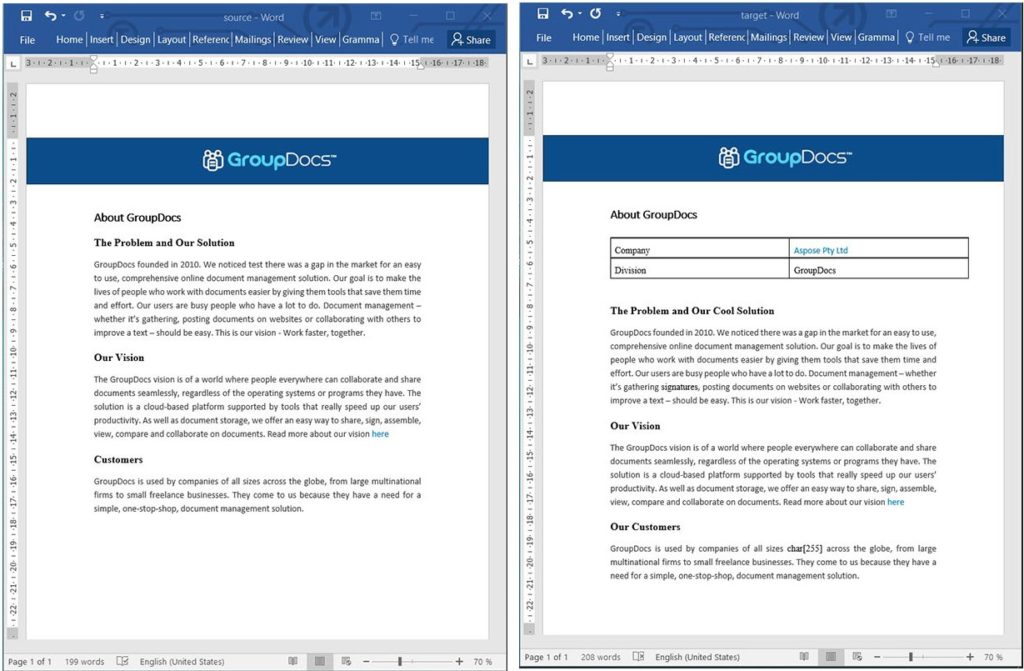
源文件和目标文件
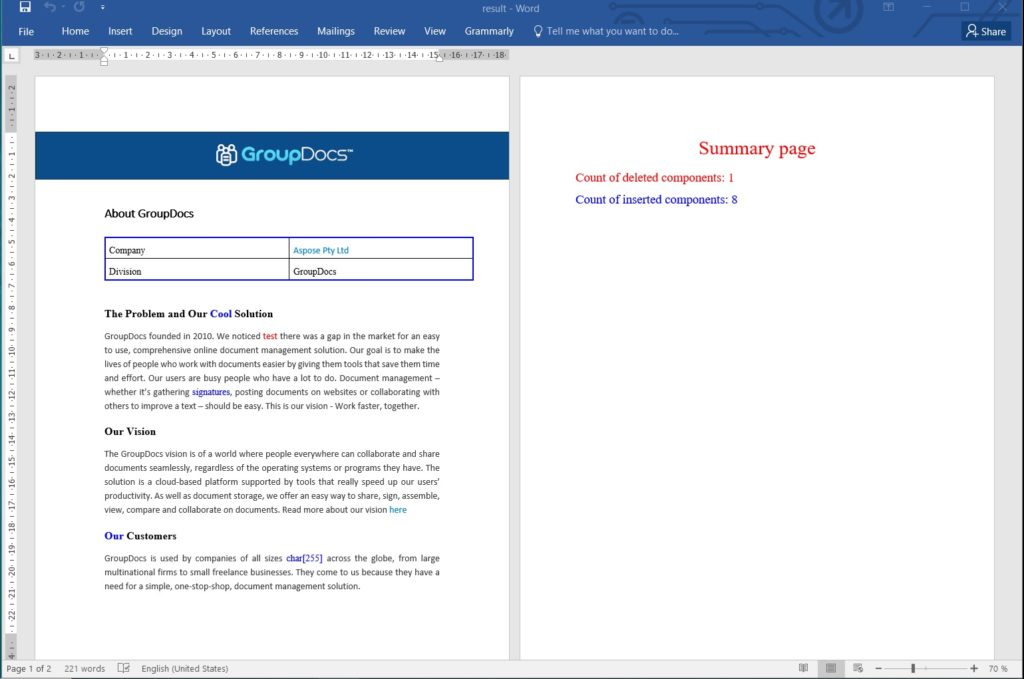
使用 Java 比较两个 Word 文档
生成的文档还包括文档末尾的摘要页面。它显示了所有更改的摘要。
Comparer 类是控制文档比较过程的主要类。此类的 Compare() 方法比较源文档和目标文档。此方法将结果保存到作为输入参数提供的文件路径中。此类的 Add() 方法,将文件添加到比较过程中。您可以使用 Add() 方法轻松地将多个文件添加到比较中,如下所示:
comparer.Add("target2.docx");
comparer.Add("target3.docx");
使用 Java 获取更改的文本
您可以按照下面给出的简单步骤以编程方式获取更改的文本:
- 创建 Comparer 类的实例
- 向构造函数提供源 DOCX 文件路径
- 添加 目标 DOCX 文件到比较
- 调用 Compare() 方法
- 调用getChanges()方法,获取变更详情
- 显示更改
以下代码示例显示了如何使用 Java 获取更改的文本。
// 初始化比较器
Comparer 相比r = new Comparer("C:\\Files\\source.docx");
// 添加目标文件
相比r.add("C:\\Files\\target.docx");
// 相比
final Path resultPath = 相比r.相比();
// 获取更改
ChangeInfo[] changes = 相比r.getChanges();
System.out.println("Count of changes: " + changes.length);
for (ChangeInfo change : changes) {
System.out.printf("Change Type: %d, Text: %s%n", change.getType(), change.getText());
}
Count of changes: 10
Change Type: 2, Text:
Change Type: 2, Text: Company HYPERLINK "http://www.aspose.com/" Aspose Pty Ltd Division GroupDocs
Change Type: 2, Text:
Change Type: 2, Text: Cool
Change Type: 3, Text: test
Change Type: 2, Text:
Change Type: 2, Text: signatures
Change Type: 2, Text: Our
Change Type: 2, Text: char[
Change Type: 2, Text: 255]
您可以通过调用 Comparer 类的 getChanges() 方法来获取源文件和目标文件之间的更改列表。它返回 ChangeInfo 对象的列表。 ChangeInfo 类提供了获取更改详细信息的方法,例如 getText() 以获取特定更改的文本。
比较 Word 文档中的书签
您可以按照下面给出的简单步骤以编程方式比较 Word 文档中存在的书签:
- 创建 Comparer 类的实例
- 向构造函数提供源 DOCX 文件路径
- 添加 目标 DOCX 文件到比较
- 创建 CompareOptions 的实例
- 将 CompareBookmarks 设置为 true
- 调用 Compare() 方法以及输出文件路径和 CompareOptions 对象
以下代码示例显示了如何使用 Java 比较 Word 文档中的书签。
// 初始化比较器
Comparer comparer = new Comparer("C:\\Files\\source.docx");
// 添加目标文件
comparer.add("C:\\Files\\target.docx");
// 定义比较选项
CompareOptions compareOptions = new CompareOptions();
compareOptions.setCompareBookmarks(true);
// 比较并保存比较结果
comparer.compare("C:\\Files\\result.docx", compareOptions);

使用 Java 比较 Word 文档中的书签
您可以通过应用各种比较选项来增强比较过程。为此,CompareOptions 类使您能够通过提供各种方法来设置不同的比较选项。 setCompareBookmarks() 方法使您能够比较源文档和目标文档中可用的书签。
获得免费许可证
您可以通过请求 免费的临时许可证 来试用该 API,而不受评估限制。
结论
在本文中,您学习了如何使用 Java 比较两个或多个 Word 文档并突出显示差异。您还学习了如何获取突出显示的更改的文本。此外,您还学习了如何以编程方式比较 Word 文档中的书签。您可以使用 文档 了解有关 Java API 的 GroupDocs.Comparison 的更多信息。如有任何歧义,请随时在 论坛 上与我们联系。